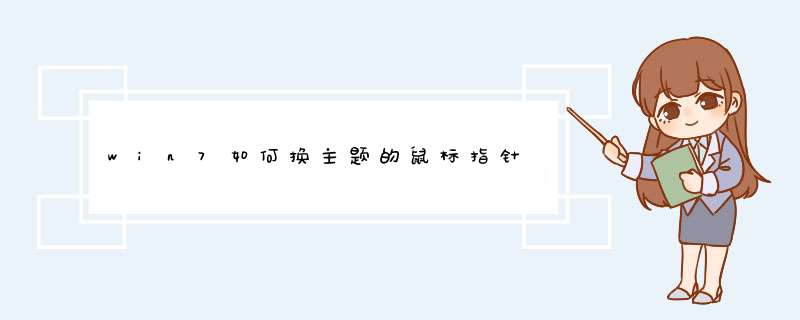
百度搜索win7鼠标指针。
WIN7系统中的鼠标指针分为两种格式:一种为.ani格式,这种动态光标格式;一种为.cur格式,这种为静态光标格式。具体如下面两幅图所示。
要用到的光标下载好了以后,我们在计算机(我的电脑)上打开如下路径:C:\Windows\Cursors,然后在cursors文件夹下新建一个文件夹,命名为个性鼠标指针,如下图所示。注:cursors文件夹为存放win7鼠标指针的文件夹。
下载的光标复制粘贴到这个文件夹里面,如下图所示。
打开控制面板,然后找到外观和个性化下的更改主题,如下图所示。
打开更改主题后,点击左侧的更改鼠标指针,如下图所示。
打开更改鼠标指针的话框后,可以看到win7系统默认的提供给了几套可选择的方案,如果有喜欢的可以选择,如下图所示。
先选中正常选择(选中后整个成蓝色状态),然后单击下面的浏览,找到保存好的鼠标替换。
此时可以看到鼠标就被替换成了红色叶子了,如下图所示。
打开“控制面板”→“硬件和声音”→“鼠标”,在打开的“鼠标 属性”窗口中选择“指针”选项卡,然后在方案列表中选择一种“鼠标系统方案”,点击“确定”即可完成鼠标指针的更改 *** 作。任务栏上的快捷图标与XP系统相比明显变大了,如果你喜欢较小的图标,可以让任务栏上的快捷图标变小。将鼠标指针移动到任务栏上,单击鼠标右键,在d出的快捷菜单中选择“属性”,d出“任务栏和开始菜单属性”窗口,切换到“任务栏”选项卡,勾选“使用小图标”,单击“确定”按钮(如图1),任务栏中的图标就会变小,既节省任务栏空间,又不会影响任务栏的 *** 作。
要是想修改的话可以在网上下载一些你喜欢的鼠标指针的图标静态的格式是cur,动态的格式是ani
下载的一般都是压缩包,解压之后记住文件夹的位置
点击 开始菜单,找到控制面板,找到里面“鼠标”的图标打开,在最上面一行有“指针”一栏,在这个页面
选择你想修改的那个指针,按浏览,找到你下载的鼠标图标所在的文件夹,选中并换好后保存就可以了
如果想保存一整套的方案,在所有的指针都换好后,点击方案下面一栏的“另存为”,输入名字,这样就可以保存一整套方案,下次再选择的时候就会出现这一整套方案了
欢迎分享,转载请注明来源:内存溢出

 微信扫一扫
微信扫一扫
 支付宝扫一扫
支付宝扫一扫
评论列表(0条)